皆さんが使っているiPhone6には大切な写真や動画、音楽など様々なデータが入っていますよね。しかし!壊れてしまえば、それらのデータをもう二度と見ることはできなくなってしまうかもしれません。
そこで、今回は、簡単にiPhone6に保存されているデータをiTunesやパソコンに移す方法『iSkysoft iPhoneデータ転送 for Windows』をご紹介します。
データ移動が必要になるケースとは?
iPhone6のデータをiTunesやPCに移さなければならないケースとしては、「バックアップ用」であったり、「容量が少なくなってきたから」など様々だとおもいます。iPhone6からパソコンにデータ移行するのは非常に簡単で、時間もあまりかかりません。iPhone6からパソコンにデータ移行できるのは、写真や動画などありとあらゆるファイル形式のものを移すことができます。
iPhone6からPCへデータ移動することは非常に難しく、専門的な知識を持っていないとできないように思われがちなのですが、実はそうではなく初心者の方でも簡単に行うことができるのです。
一般的に行う方法
一般的に、写真や動画をiPhone6からPCへデータ移行する方法としては、iTunesを使いません。
- ・まず、事前準備として、PCでiTunesを起動します。
- ・次に、画面左上にあるアイコンをクリックし、設定を開きます。
- ・表示された設定画面にある「デバイス」をクリックします。
- ・「iPod、iPhone6~同期しない」と書かれているところにチェックを入れて保存します。
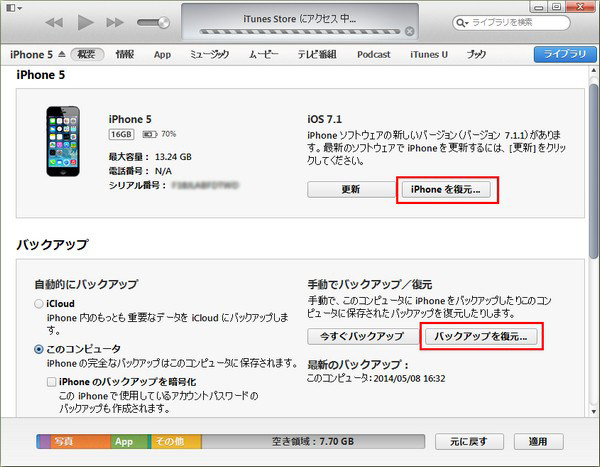
これで事前準備が完了です。次は、PCにiPhone6を接続します。
- ・接続後、マイコンピュータを開きます。
- ・「スキャンとカメラ」というところに表示されている「iPhone6」をダブルクリックします。
- ・写真を全選択(もしくはデータ移行したい写真のみ)し、コピーします。
- ・デスクトップ画面に戻り、フォルダーを新規に作成し、フォルダーの中で貼付けを行います。
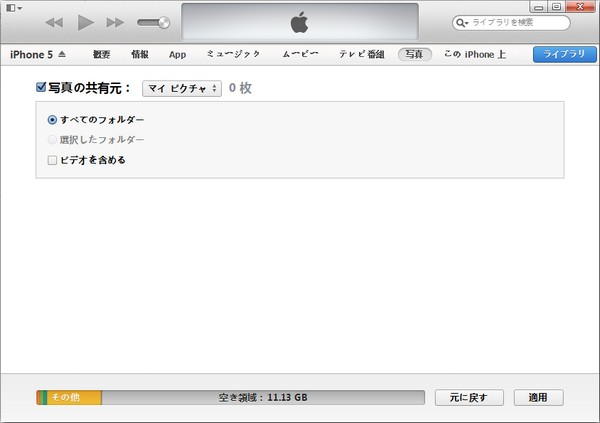
これでiPhone6に保存されている写真や動画のパソコンへのデータ移行が完了しました。
また、iPhone6から音楽を移動する方法は公式には存在せず、一般的にはiTunes→iPhone6にしか音楽の移動は行えません。(ただし、iPhone6で購入した音楽は可能) iPhone6の内容をiTunesに移す方法としては、バックアップと言う方法があります。バックアップは、iTunesにiPhone6を接続することで行えますので、万が一、iPhone6のデータ壊れてしまってもデータを戻すことができます。
おすすめの製品!『iSkysoft iPhone データ転送 for Windows』
先ほどご紹介したiPhone6の写真や動画をPCにデータ移行する方法や公式には存在しないiPhone6から音楽を移す事ができる製品があります。それは、「iPhone データ転送 for Windows」という製品です。iSkysoftという会社が作っているもので、とても簡単に操作することが可能です。
ステップ1:『iSkysoft iPhoneデータ転送 for Windows』をインストール
インストールが完了したら、『iSkysoft iPhone データ転送 for Windows』を立ち上げましょう。そして、USBケーブルでパソコンとデバイスを接続します。『iSkysoft iPhone データ転送 for Windows』がデバイスを正しく認識すると、画面が切り替わり、接続デバイスの情報が画面に表示されます。
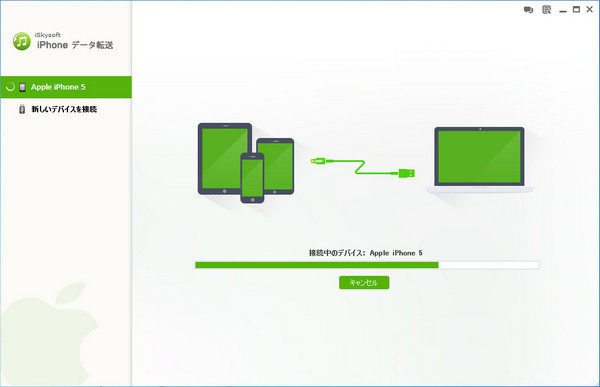
ステップ2:画面左側の『メディア』をクリック
クリックすると、画面右側にデバイス内に保存されている楽曲ファイルの一覧が表示されます。
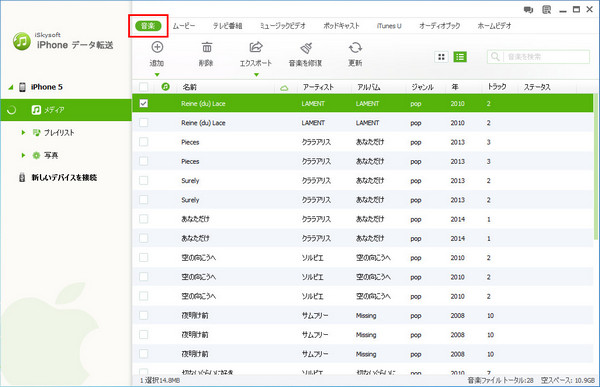
ステップ3:画面上部の『追加』をクリック
すると、どの楽曲ファイルをデバイスに追加するのか聞かれますので、ファイルを選択しましょう。これで作業終了!
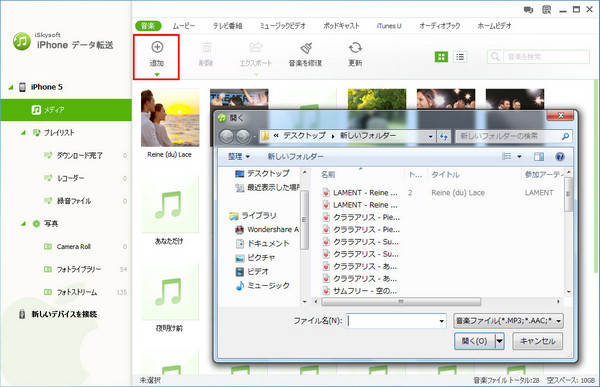
最新のiOSバージョンにも対応していますし、使えない端末はありません。有料ソフトなのですが、無料体験版が公式ホームページより配信されていますので、まずは「iPhone データ転送 for Windows」無料体験をしてから製品を使うかどうかを判断してみてください。
非常に使いやすく、公式ではできなかった音楽データを移すことが簡単に行えましたし、写真の移動も直接行うことができたので、非常に楽でしたよ!



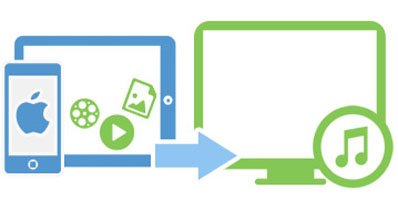


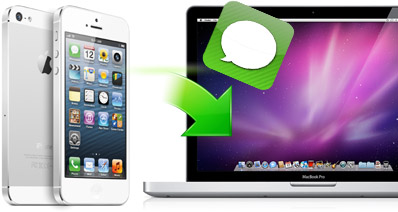

渡辺純子
編集
0 Comment(s)